ZES Ransomware (09.15.25)
Ce este ZES Ransomware?ZES ransomware este un program software rău intenționat care se infiltrează într-un sistem, blocând datele utilizatorului și cerând o taxă de răscumpărare pentru a le debloca. Acest malware face parte din familia de malware Makop și a fost descoperit pentru prima dată în august 2020. Virusul este conceput pentru a ataca utilizatorii de computere din întreaga lume, criptând articole personale precum imagini, fișiere, baze de date, documente și multe altele. Folosește algoritmi puternici precum RSA și AES pentru a cripta fișiere, reducând astfel speranța de a recupera datele criptate. Fiecare fișier criptat poate fi văzut de victimă anexat cu o extensie .zes.
În afară de datele blocate, victimele primesc o notă de răscumpărare intitulată readme-warning.txt salvată pe desktop. Nota explică modul în care făptașii au blocat datele și ce trebuie să facă victima pentru a recâștiga accesul. De asemenea, ei informează victima că o cheie unică pentru deblocarea fișierelor există doar cu ei și ar trebui să plătească în moneda Bitcoin dacă doresc să recupereze date. Nota scrie:
::: Salutări :::
Întrebări frecvente:
.1.
Î: Ce se întâmplă?
A: Fișierele dvs. au fost criptate și au acum extensia „zes”. Structura fișierului nu a fost deteriorată, am făcut tot posibilul pentru ca acest lucru să nu se poată întâmpla.
.2.
Î: Cum se recuperează fișierele?
R: Dacă doriți să decriptați fișierele, va trebui să plătiți în bitcoin.
.3.
Î: Dar garanțiile?
R: Este doar o afacere. Nu ne pasă absolut de tine și de ofertele tale, cu excepția obținerii de beneficii. Dacă nu ne facem munca și răspunderea - nimeni nu va coopera cu noi. Nu este în interesul nostru.
Pentru a verifica capacitatea de a returna fișiere, ne puteți trimite orice 2 fișiere cu extensii SIMPLE (jpg, xls, doc, etc ... nu baze de date!) Și dimensiuni reduse (maxim 1 mb), le vom decripta și vă vom trimite înapoi . Aceasta este garanția noastră.
.4.
Î: Cum să vă contactăm?
R: Ne puteți scrie în căsuța noastră poștală: [email protected]
.5.
Î: Cum va continua procesul de decriptare după plată?
R: După plată, vă vom trimite programul nostru de decodare a scanerului și instrucțiuni detaliate de utilizare. Cu acest program veți putea decripta toate fișierele dvs. criptate.
.6.
Î: Dacă nu vreau să plătesc oameni răi ca dvs.?
R: Dacă doriți nu cooperăm cu serviciul nostru - pentru noi, nu contează. Dar vă veți pierde timpul și datele, deoarece doar noi avem cheia privată. În practică - timpul este mult mai valoros decât banii.
::: ATENȚIE :::
NU încercați să schimbați singur fișierele criptate!
Dacă veți încerca să utilizați orice software terț pentru restaurarea datelor sau a soluțiilor antivirus - vă rugăm să faceți o copie de rezervă pentru toate fișierele criptate! toate datele.
Există mai multe tehnici de distribuție utilizate de autorii ZES. Din păcate, deoarece acest tip de ransomware este încă nou, odată ce atacă, există mai puține speranțe de recuperare a fișierelor. Utilizatorii de internet neglijenți formează majoritatea victimelor ZES, deoarece orchestratorii de viruși trimit e-mailuri rău intenționate în bloc la nivel global. Alte tehnici utilizate pentru distribuirea ransomware-ului ZES includ:
- Vulnerabilități software
- Actualizări false ale browserului
- Conexiuni Wi-Fi nesigure
- Instalații piratate
La fel ca orice alt program rău intenționat, ransomware-ul ZES poate fi prevenit prin respectarea și practicarea măsurilor de precauție, cum ar fi asigurarea actualizării constante a programelor instalate și a sistemului de operare, blindarea computerului cu un instrument de securitate anti-malware de încredere, ferindu-vă de site-urile nesigure care includ torrente și distribuitori de conținut piratat și, cel mai important, backupul de la distanță a tuturor fișierelor dvs. importante.
Dacă sistemul dvs. este infectat de ransomware-ul ZES, nu puteți face nimic recupera fișierele criptate. Deci, ar trebui să vă concentrați asupra eliminării virusului și să încercați alte mijloace de recuperare a datelor din copiile de rezervă la distanță fără a plăti infractorii.
Ce face ZES Ransomware?Când acest software rău intenționat se infiltrează în sistem, acesta modifică sistemele Windows, pregătindu-l pentru criptarea neîntreruptă a fișierelor. De exemplu, ransomware-ul ZES șterge Shadow Volume Copies, precum și alte opțiuni de recuperare a sistemului încorporate. Astfel de caracteristici fac aproape imposibilă recuperarea fișierelor fără cheia de decriptare.
Pentru a se asigura că victimele sunt presate să plătească, acest ransomware vizează fișiere utilizate în mod obișnuit, cum ar fi PDF, documente Microsoft Office (word, excel, PowerPoint, etc.), arhive și multe altele.
Indiferent de cât de importante sunt datele criptate, în acest moment, este mai bine să le considerați pierdute. Nu vă sfătuim să plătiți nici măcar o fracțiune din taxa de răscumpărare pentru a evita alte pierderi. Mai degrabă, luați acei bani și investiți-i într-un instrument software de securitate fiabil pentru a evita repetarea în viitor. Mai mult, plata unei taxe de răscumpărare nu garantează returnarea fișierelor dvs. Astfel, plătind, riscați să vă pierdeți banii în plus față de datele care sunt deja criptate.
Cum să eliminați ZES RansomwareÎn acest moment, înțelegeți că recuperarea fișierelor criptate de ransomware-ul ZES fără cheia de decriptare este aproape imposibilă. Așadar, este ideal să vă concentrați asupra eliminării virusului înainte de a încerca să recuperați fișiere prin alte mijloace. Dacă aveți o copie de rezervă la distanță, cel mai bine este să scăpați mai întâi de ransomware-ul ZES pentru a evita un atac secundar. Acest lucru va necesita un software anti-malware de încredere și de încredere. Mai întâi trebuie să creați o copie de rezervă a fișierelor criptate folosind un mediu extern separat. Acest lucru vă va ajuta să recuperați unele, dacă nu toate fișierele în viitor, odată ce a fost lansat un instrument de decriptare.
În majoritatea cazurilor, după scanarea sistemului și eliminarea virusului, computerul poate experimentați blocări sau BSOD-uri. Acest lucru se poate datora fișierelor de sistem corupte de ransomware-ul ZES. Cu toate acestea, nu trebuie să reinstalați sistemul de operare. Cu ajutorul unui instrument software puternic de reparare a computerului, puteți remedia fișierele de sistem corupte.
Instrucțiuni de eliminare a ZES RansomwareCriminalitatea cu ransomware este considerată una dintre cele mai letale infracțiuni cibernetice datorită capacității sale de a bloca fișierele. Este periculos și distructiv în tot felul de niveluri, astfel încât cineva trebuie să acționeze în consecință odată ce îl observă în sistemul lor. În afară de blocarea fișierelor, vă poate deteriora sistemul până la punctul de a plăti un braț și un picior pentru a le rezolva.
Subliniem faptul că nu tolerăm ideea plății taxei de răscumpărare, deoarece chiar dacă primiți înapoi, criminalii au deja acces la sistemul dvs. și pot repeta același atac în viitor. Ransomware-ul ZES folosește o tehnică de criptare simetrică și asimetrică, ceea ce face imposibilă recuperarea datelor fără cheia aflată în posesia criminalilor cibernetici.
Pentru a scăpa de ransomware, iată opțiunile pe care le aveți :
Luând totul în considerare, iată un proces pas cu pas pentru a elimina definitiv ransomware-ul ZES din sistemul dvs. Nu uitați să aveți o copie a fișierelor criptate înainte de a executa această procedură de eliminare:
Pentru a șterge ZES Ransomware de pe dispozitiv, urmați pașii de mai jos:
Pas 1. Eliminați ZES Ransomware din Windows
Pasul 2. Ștergeți ZES Ransomware din Mac OS X
Pasul 3. Scăpați de ZES Ransomware din Internet Explorer
Pasul 4. Dezinstalați ZES Ransomware din Microsoft Edge
Pasul 5. Ștergeți ZES Ransomware din Mozilla Firefox
Pasul 6. Eliminați ZES Ransomware din Google Chrome
Pasul 7. Scăpați de ZES Ransomware din Safari
Cum să eliminați ZES Ransomware din Windows
Una dintre trăsăturile comune ale ZES Ransomware este că le place să se prezinte ca programe legitime sau pot fi incluse în pachete cu programe legitime pentru a vă infecta computerul. Primul lucru pe care trebuie să-l faceți atunci când vă confruntați cu riscul unui Zans Ransomware este să dezinstalați programul care a venit cu acesta.
Pentru a elimina programele potențial rău intenționate și nedorite din Windows și a scăpa definitiv de ZES Ransomware , urmați aceste instrucțiuni:
1. Dezinstalați programele rău intenționate.Faceți clic pe Start , apoi introduceți Panoul de control în caseta de căutare. Faceți clic pe Panou de control din rezultatele căutării, apoi faceți clic pe linkul Dezinstalați un program sub Program . Panoul de control arată la fel pentru computerele Windows 7, dar pentru utilizatorii de Windows XP, faceți clic pe Adăugare / eliminare programe .
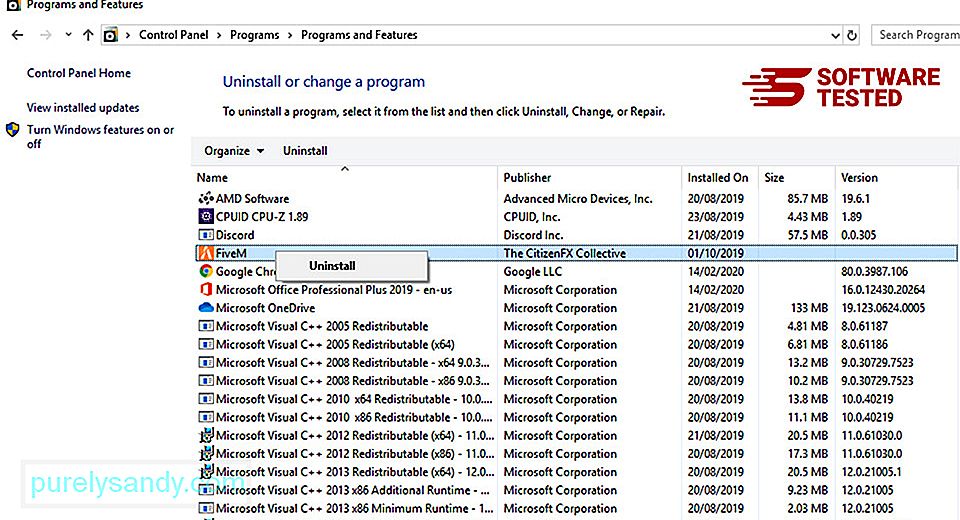
Pentru utilizatorii de Windows 10, puteți de asemenea dezinstala programe navigând la Start & gt; Setări & gt; Aplicații & gt; Aplicații & amp; caracteristici.
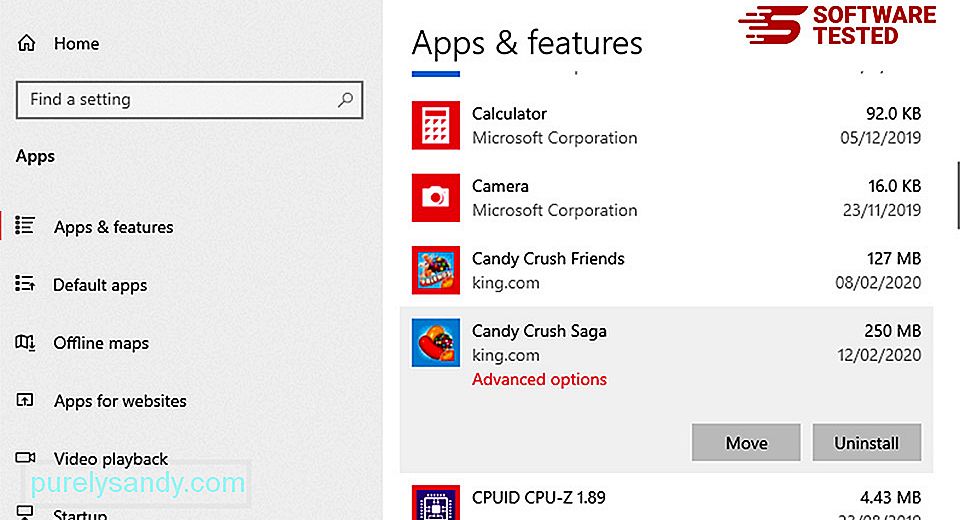
În lista de programe de pe computer, căutați programe instalate recent sau suspecte despre care bănuiți că sunt malware.
Dezinstalați-le făcând clic (sau dreapta pe făcând clic dacă vă aflați în Panoul de control), apoi alegeți Dezinstalați . Faceți clic din nou pe Dezinstalați pentru a confirma acțiunea. Așteptați finalizarea procesului de dezinstalare.
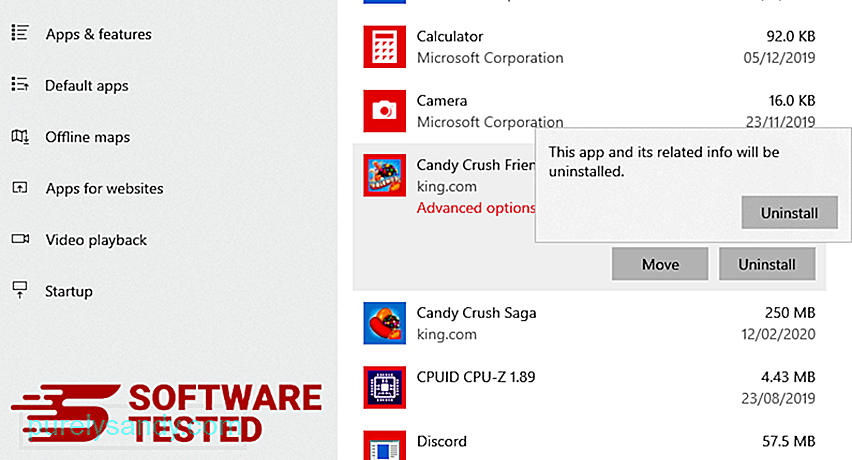
Pentru a face acest lucru, faceți clic dreapta pe comanda rapidă a programului pe care l-ați dezinstalat, apoi selectați Proprietăți .

Ar trebui să deschidă automat fila Comandă rapidă . Uitați-vă la câmpul Țintă și ștergeți adresa URL țintă care este legată de malware. Această adresă URL indică folderul de instalare al programului rău intenționat pe care l-ați dezinstalat.
4. Repetați toți pașii enumerați mai sus pentru toate comenzile rapide ale programului.Verificați toate locațiile în care ar putea fi salvate aceste comenzi rapide, inclusiv desktopul, meniul Start și bara de activități.
5. Goliți Coșul de reciclare.După ce ați șters toate programele și fișierele nedorite din Windows, curățați Coșul de reciclare pentru a scăpa complet de ZES Ransomware. Faceți clic dreapta pe Coșul de reciclare de pe desktop, apoi alegeți Goliți coșul de reciclare . Faceți clic pe OK pentru a confirma.
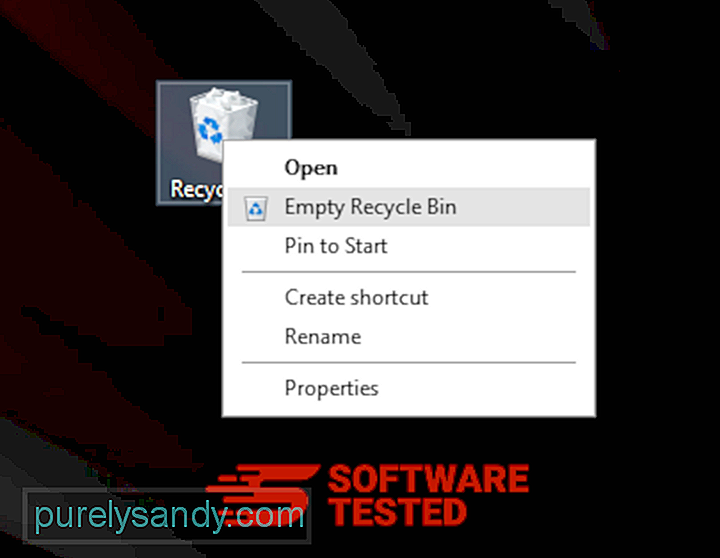
Cum se șterge ZES Ransomware din macOS
macOS este mai sigur decât Windows, dar nu este imposibil ca malware-ul să fie prezent pe Mac-uri. La fel ca alte sisteme de operare, macOS este, de asemenea, vulnerabil la software-ul rău intenționat. De fapt, au existat mai multe atacuri malware anterioare care vizau utilizatorii Mac.
Ștergerea ZES Ransomware de pe un Mac este mult mai ușoară decât alte sisteme de operare. Iată ghidul complet:
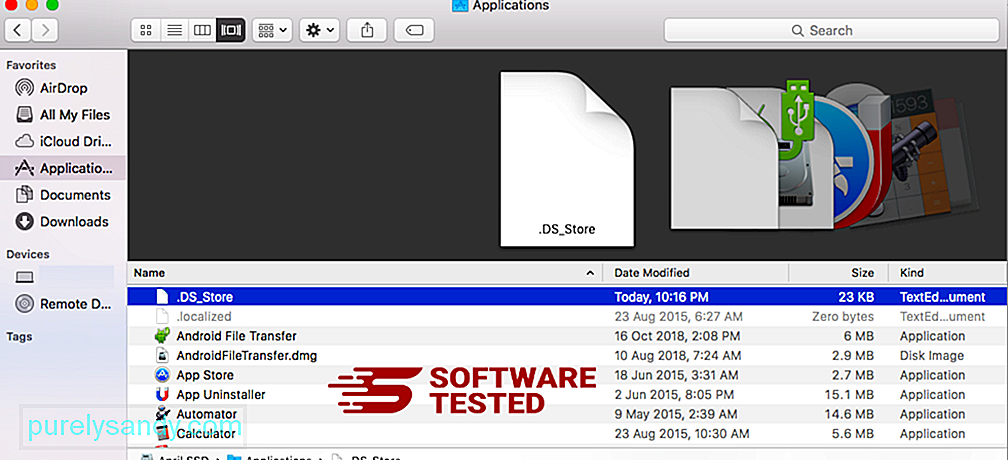
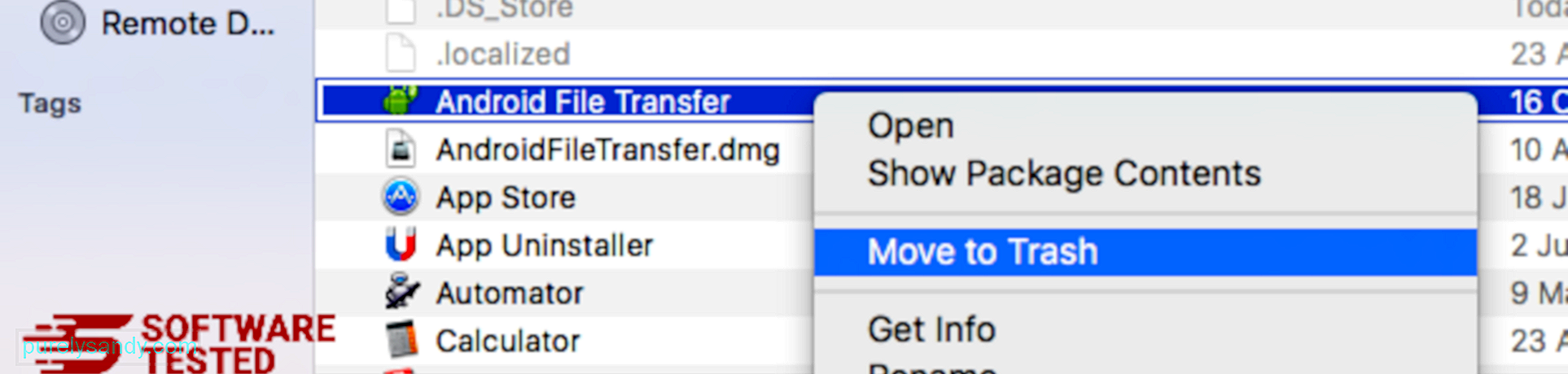
Pentru a scăpa complet de ZES Ransomware, goliți Coșul de gunoi.
Cum să scapi de ZES Ransomware de pe Internet Explorer
Pentru a vă asigura că malware-ul care a spart browserul dvs. a dispărut complet și că toate modificările neautorizate sunt anulate pe Internet Explorer, urmați pașii de mai jos:
1. Scăpați de programe de completare periculoase. Când programele malware vă deturnează browserul, unul dintre semnele evidente este când vedeți programe de completare sau bare de instrumente care apar brusc pe Internet Explorer fără știrea dvs. Pentru a dezinstala aceste programe de completare, lansați Internet Explorer , faceți clic pe pictograma roată din colțul din dreapta sus al browserului pentru a deschide meniul, apoi alegeți Gestionați programele de completare. 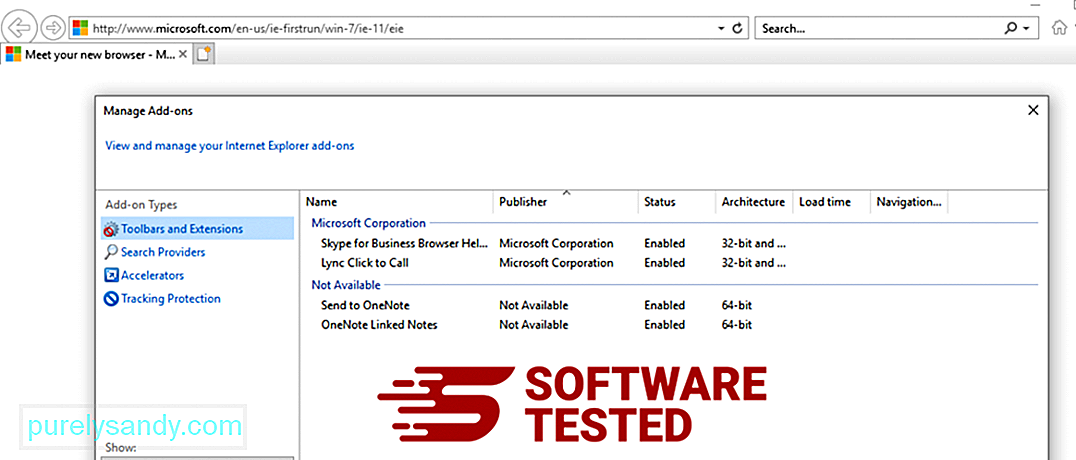
Când vedeți fereastra Gestionare programe de completare, căutați (numele malware-ului) și alte plugin-uri / programe de completare suspecte. Puteți dezactiva aceste pluginuri / suplimente făcând clic pe Dezactivare . 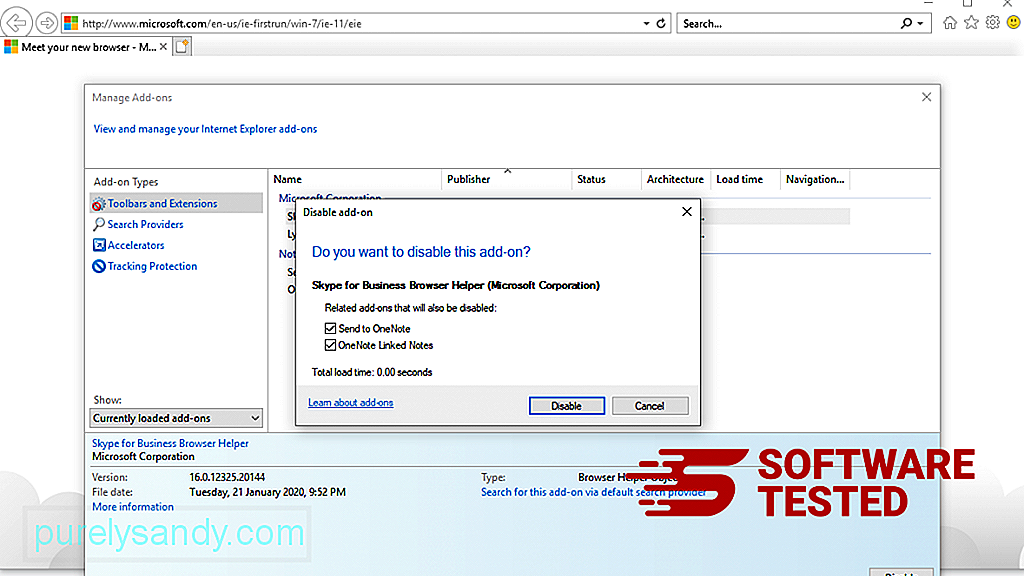
Dacă aveți brusc o altă pagină de pornire sau motorul dvs. de căutare implicit a fost modificat, îl puteți schimba din nou prin setările Internet Explorer. Pentru aceasta, faceți clic pe pictograma roată din colțul din dreapta sus al browserului, apoi alegeți Opțiuni Internet . 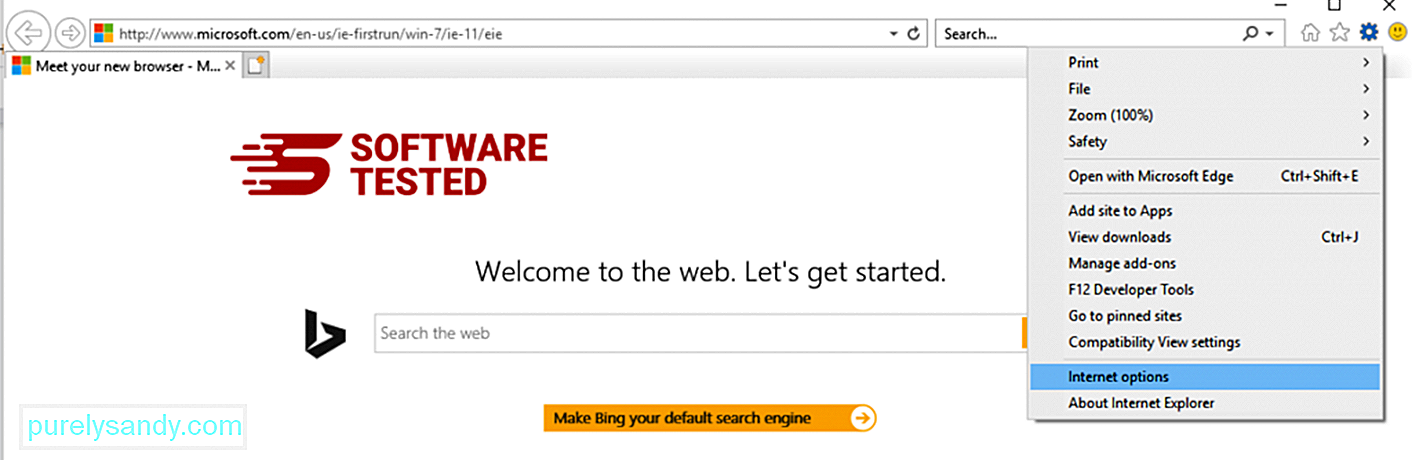
Sub fila General , ștergeți adresa URL a paginii de pornire și introduceți pagina de pornire preferată. Faceți clic pe Aplicați pentru a salva noile setări. 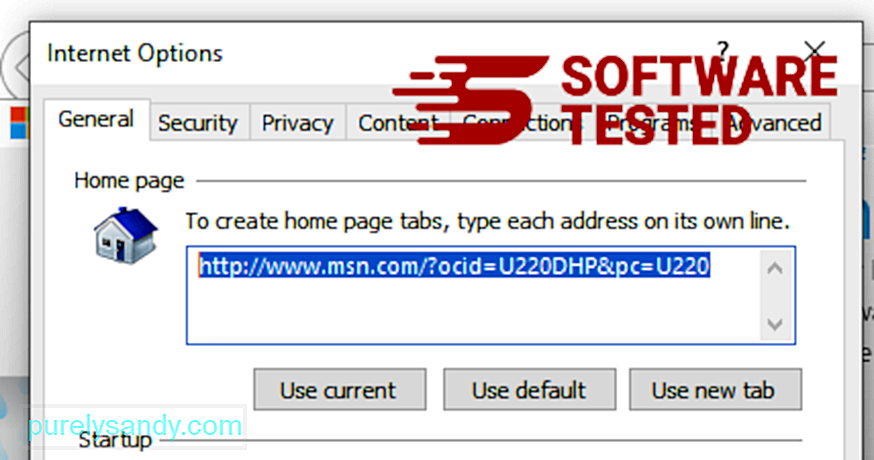
Din meniul Internet Explorer (pictograma roată în partea de sus), alegeți Opțiuni Internet . Faceți clic pe fila Avansat , apoi selectați Resetați . 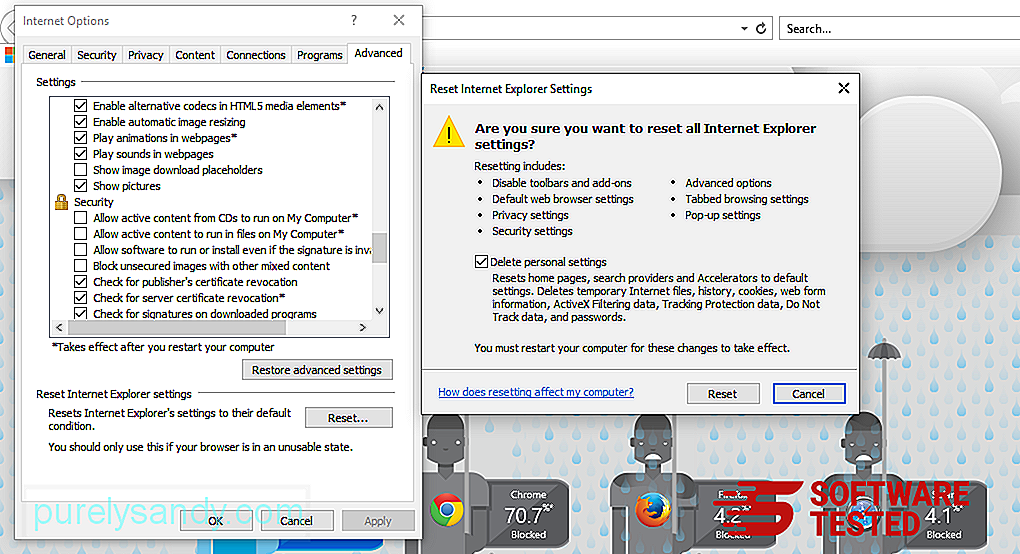
În fereastra Reset, bifați Ștergeți setările personale și faceți clic din nou pe butonul Reset pentru a confirma acțiunea.
Cum se dezinstalează ZES Ransomware pe Microsoft Edge
Dacă bănuiți că computerul dvs. a fost infectat de programe malware și credeți că browserul dvs. Microsoft Edge a fost afectat, cel mai bun lucru de făcut este să vă resetați browserul.
Există două modalități de resetare setările Microsoft Edge pentru a elimina complet toate urmele de malware de pe computer. Consultați instrucțiunile de mai jos pentru mai multe informații.
Metoda 1: Resetarea prin setările Edge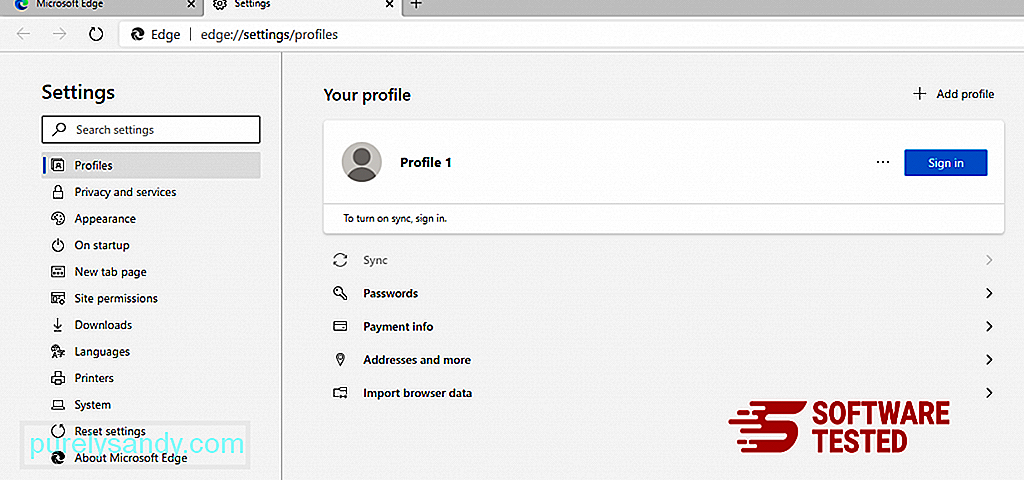
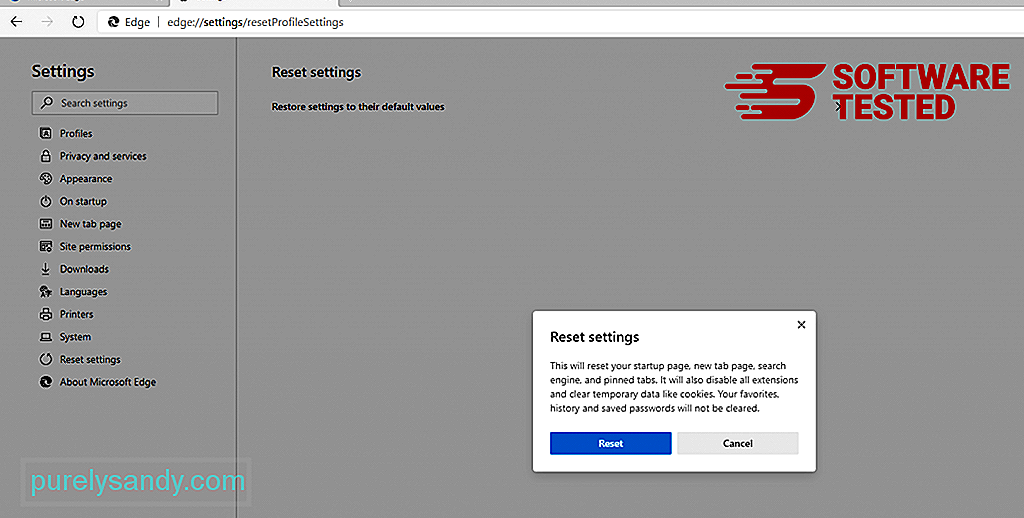
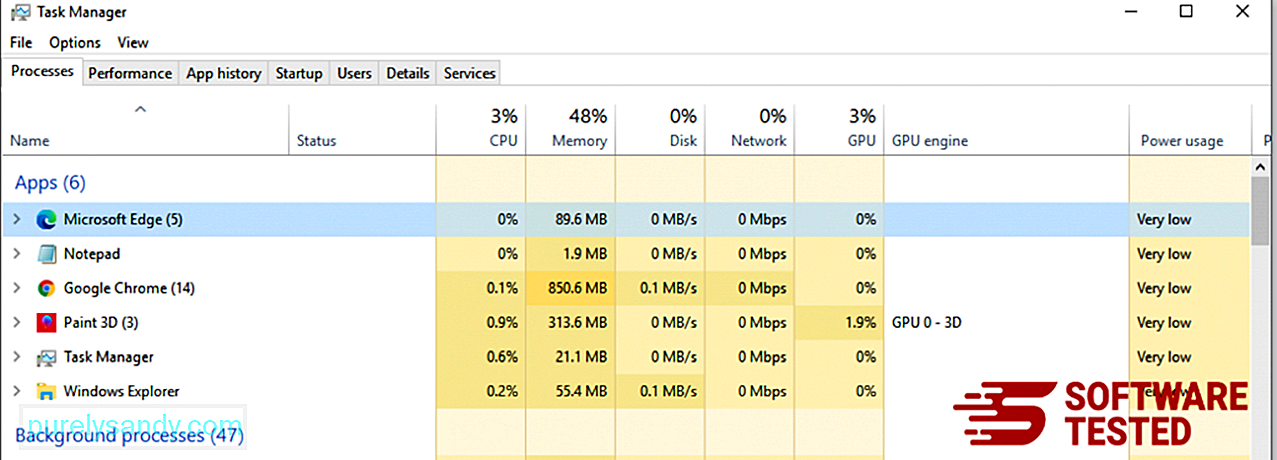
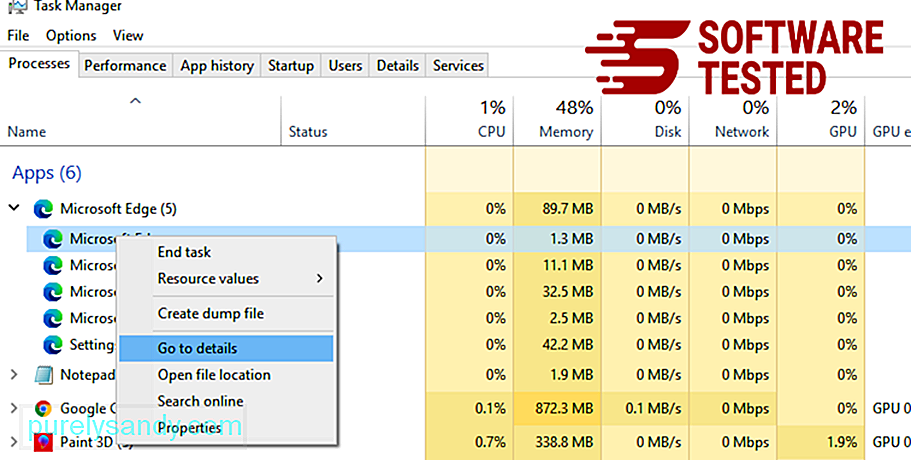
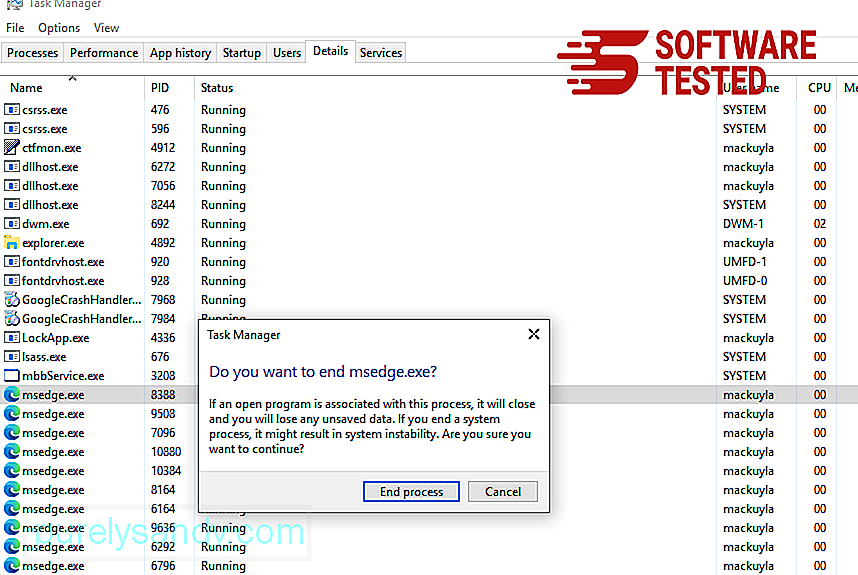
O altă modalitate de a reseta Microsoft Edge este folosirea comenzilor. Aceasta este o metodă avansată care este extrem de utilă dacă aplicația dvs. Microsoft Edge continuă să se blocheze sau nu se deschide deloc. Asigurați-vă că faceți o copie de siguranță a datelor importante înainte de a utiliza această metodă.
Iată pașii pentru a face acest lucru:
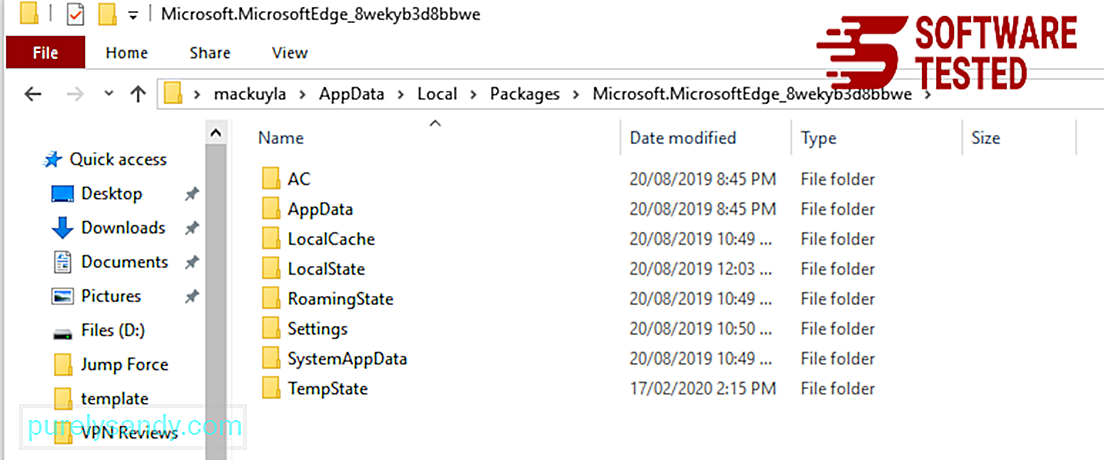
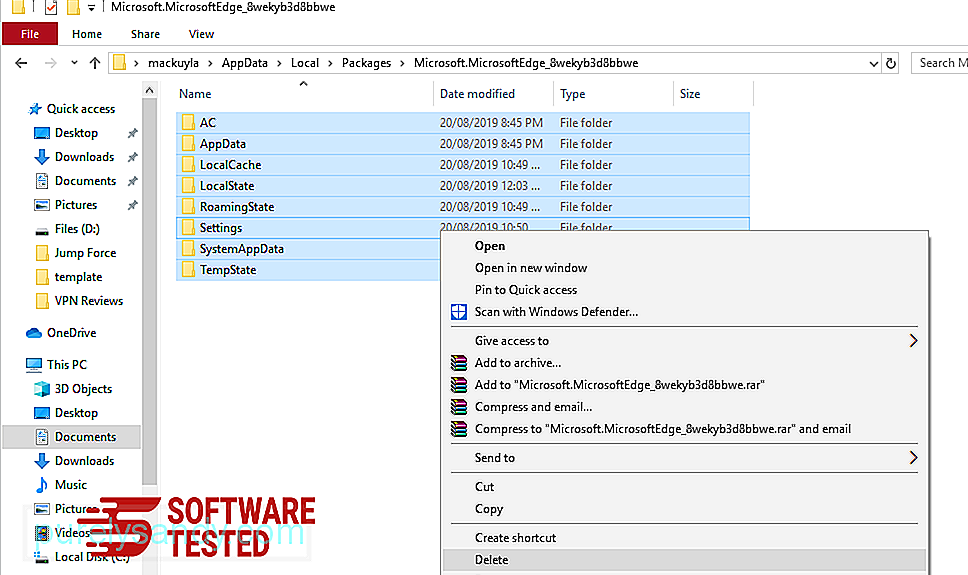
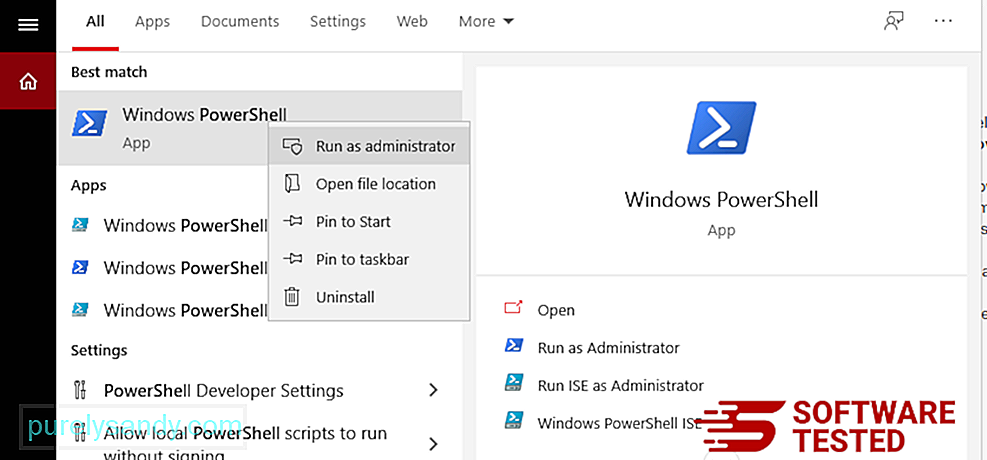
Get-AppXPackage -AllUsers -Name Microsoft.MicrosoftEdge | Foreach {Add-AppxPackage -DisableDevelopmentMode -Register $ ($ _. InstallLocation) \ AppXManifest.xml -Verbose} 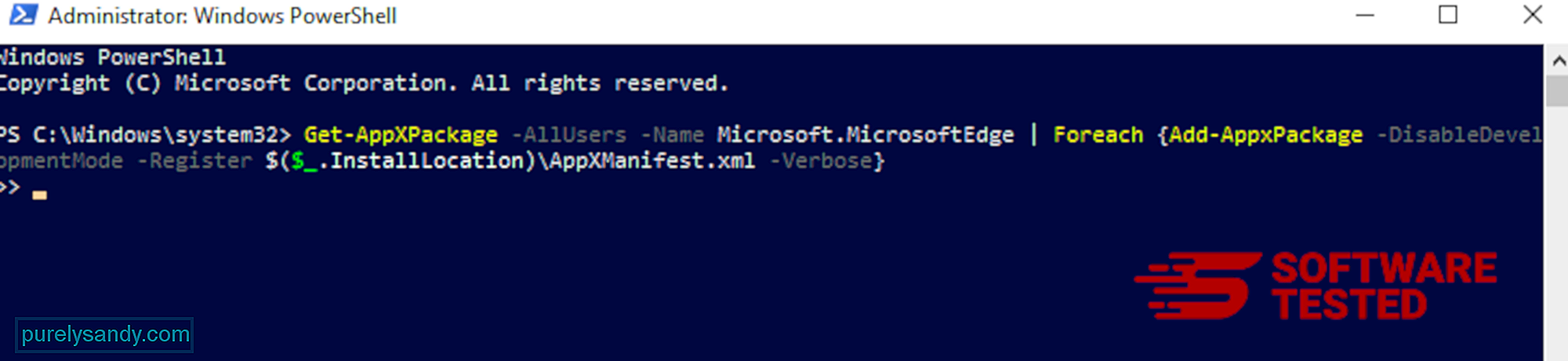
Cum se șterge ZES Ransomware din Mozilla Firefox
La fel ca alte browsere, malware încearcă să schimbe setările Mozilla Firefox. Trebuie să anulați aceste modificări pentru a elimina toate urmele ZES Ransomware. Urmați pașii de mai jos pentru a șterge complet ZES Ransomware din Firefox:
1. Dezinstalați extensiile periculoase sau necunoscute.Verificați Firefox pentru orice extensii necunoscute pe care nu vă amintiți să le instalați. Există mari șanse ca aceste extensii să fie instalate de malware. Pentru aceasta, lansați Mozilla Firefox, faceți clic pe pictograma meniului din colțul din dreapta sus, apoi selectați Suplimente & gt; Extensii .
În fereastra Extensii, alegeți ZES Ransomware și alte pluginuri suspecte. Faceți clic pe meniul cu trei puncte de lângă extensie, apoi alegeți Eliminați pentru a șterge aceste extensii. 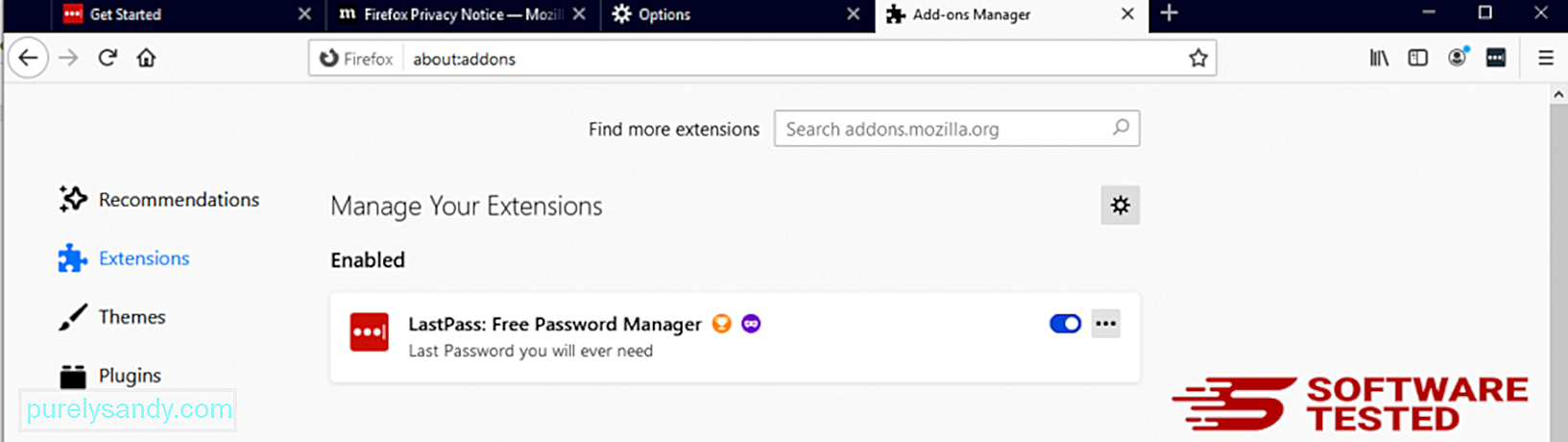
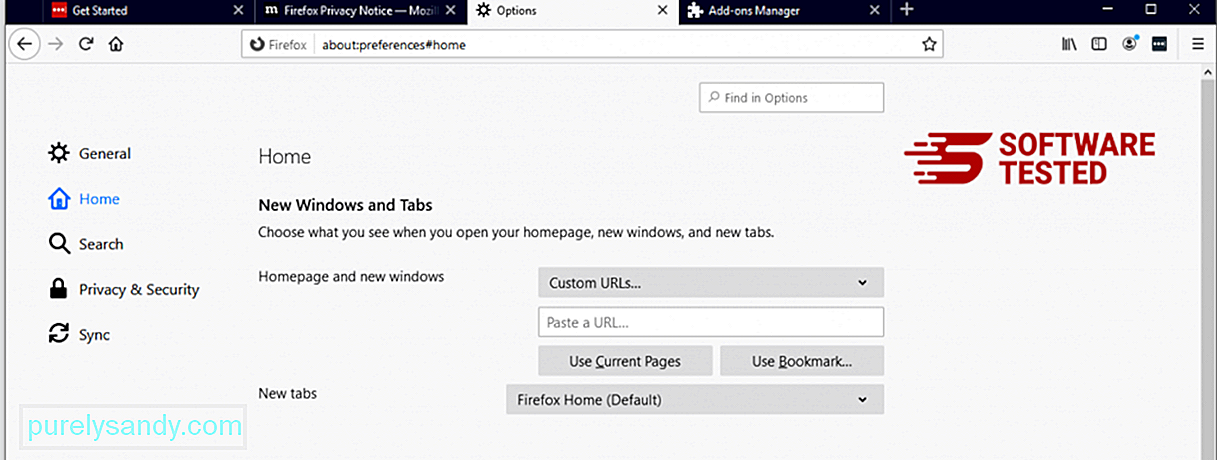
Faceți clic pe meniul Firefox din colțul din dreapta sus al browserului, apoi alegeți Opțiuni & gt; General. Ștergeți pagina de pornire rău intenționată și introduceți adresa URL preferată. Sau puteți face clic pe Restaurare pentru a trece la pagina de pornire implicită. Faceți clic pe OK pentru a salva noile setări.
3. Resetați Mozilla Firefox. Accesați meniul Firefox, apoi faceți clic pe semnul întrebării (Ajutor). Alegeți Informații de depanare. Apăsați butonul Reîmprospătați Firefox pentru a oferi browserului un nou început. 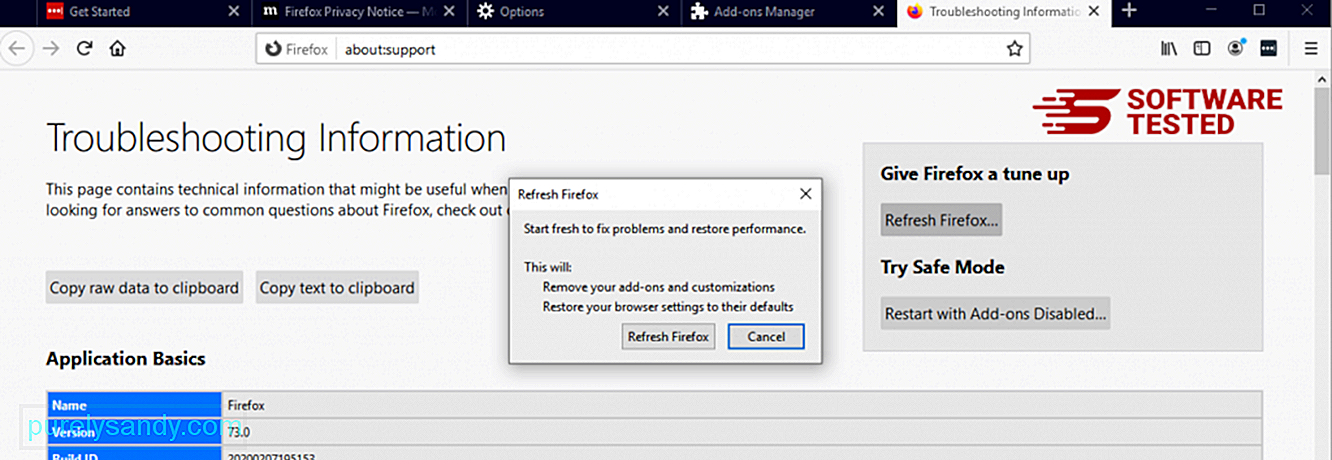
După ce ați parcurs pașii de mai sus, ZES Ransomware va dispărea complet din browserul dvs. Mozilla Firefox.
Cum se elimină ZES Ransomware din Google Chrome
Pentru a elimina complet ZES Ransomware de pe computer, trebuie să inversați toate modificările de pe Google Chrome, să dezinstalați extensiile suspecte, pluginurile și suplimentele care au fost adăugate fără permisiunea dvs.
Urmați instrucțiunile de mai jos pentru a elimina ZES Ransomware din Google Chrome:
1. Ștergeți pluginurile rău intenționate. Lansați aplicația Google Chrome, apoi faceți clic pe pictograma meniu din colțul din dreapta sus. Alege Mai multe instrumente & gt; Extensii. Căutați ZES Ransomware și alte extensii rău intenționate. Evidențiați aceste extensii pe care doriți să le dezinstalați, apoi faceți clic pe Eliminați pentru a le șterge. 
Faceți clic pe pictograma meniului Chrome și selectați Setări . Faceți clic pe La pornire , apoi bifați Deschideți o anumită pagină sau un set de pagini . Puteți configura o pagină nouă sau puteți utiliza paginile existente ca pagină de pornire. 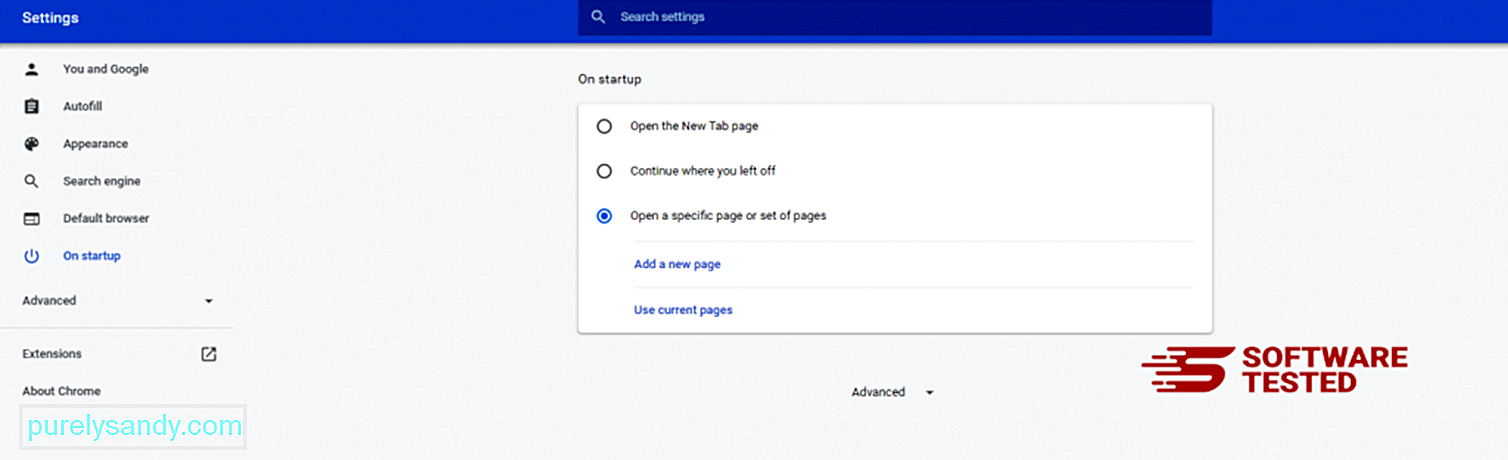
Reveniți la pictograma meniului Google Chrome și alegeți Setări & gt; Motor de căutare , apoi faceți clic pe Gestionați motoarele de căutare . Veți vedea o listă a motoarelor de căutare implicite care sunt disponibile pentru Chrome. Ștergeți orice motor de căutare despre care credeți că este suspect. Faceți clic pe meniul cu trei puncte de lângă motorul de căutare și faceți clic pe Eliminați din listă. 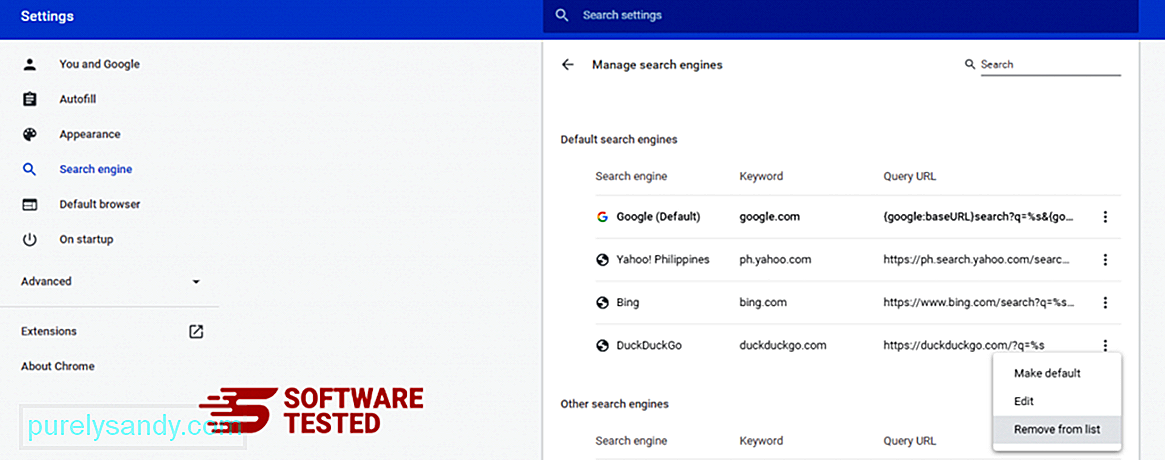
Faceți clic pe pictograma meniului din partea dreaptă sus a browserului și alegeți Setări . Derulați în jos până la partea de jos a paginii, apoi faceți clic pe Restabiliți setările la valorile implicite originale sub Resetați și curățați. Faceți clic pe butonul Resetare setări pentru a confirma acțiunea. 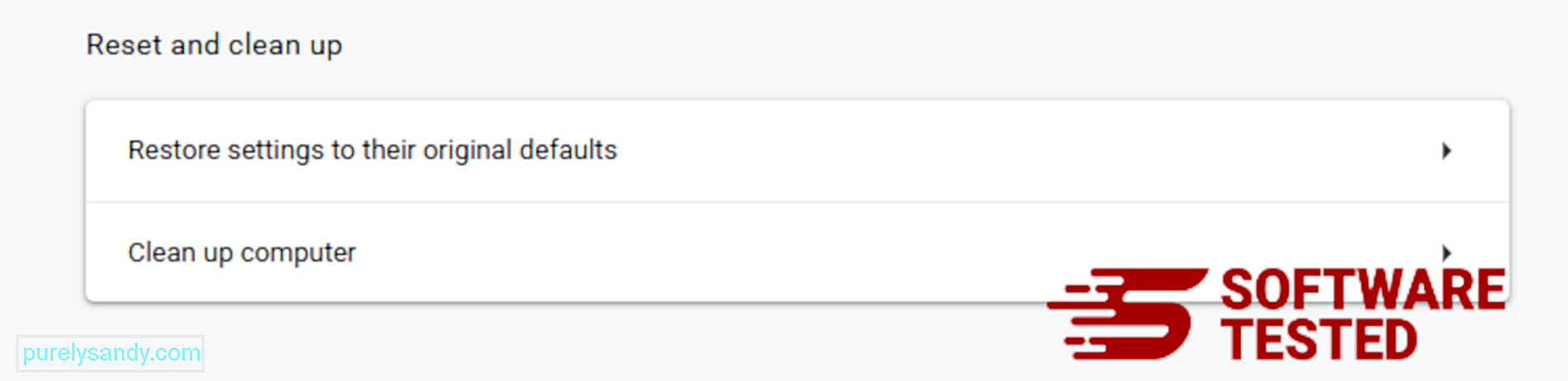
Acest pas va reseta pagina de pornire, fila nouă, motoarele de căutare, filele fixate și extensiile. Cu toate acestea, marcajele, istoricul browserului și parolele salvate vor fi salvate.
Cum să scăpați de ZES Ransomware din Safari
Browserul computerului este una dintre principalele ținte ale programelor malware - schimbarea setărilor, adăugarea de extensii noi și schimbarea motorului de căutare implicit. Deci, dacă bănuiți că Safari este infectat cu ZES Ransomware, aceștia sunt pașii pe care îi puteți face:
1. Ștergeți extensiile suspecte Lansați browserul web Safari și faceți clic pe Safari din meniul de sus. Faceți clic pe Preferințe din meniul derulant. 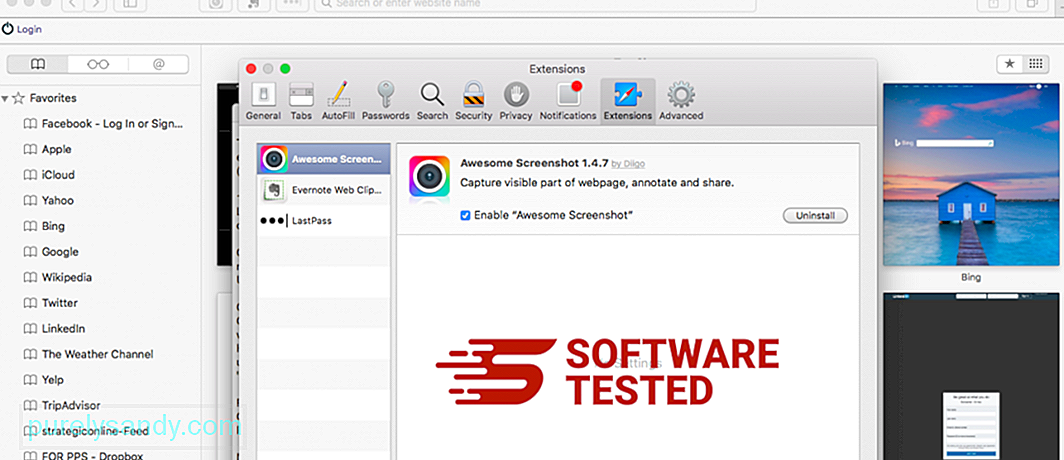
Faceți clic pe fila Extensii din partea de sus, apoi vizualizați lista extensiilor instalate în prezent în meniul din stânga. Căutați ZES Ransomware sau alte extensii pe care nu vă amintiți să le instalați. Faceți clic pe butonul Dezinstalați pentru a elimina extensia. Faceți acest lucru pentru toate extensiile suspectate de rău intenționat.
2. Reveniți la modificările aduse paginii dvs. de pornireDeschideți Safari, apoi faceți clic pe Safari & gt; Preferințe. Faceți clic pe General . Consultați câmpul Acasă și vedeți dacă acesta a fost modificat. Dacă pagina dvs. de pornire a fost modificată de ZES Ransomware, ștergeți adresa URL și introduceți pagina de pornire pe care doriți să o utilizați. Asigurați-vă că includeți http: // înainte de adresa paginii web.
3. Resetați Safari58203
Deschideți aplicația Safari și faceți clic pe Safari din meniul din stânga sus al ecranului. Faceți clic pe Resetați Safari. Se va deschide o fereastră de dialog în care puteți alege ce elemente doriți să resetați. Apoi, faceți clic pe butonul Resetați pentru a finaliza acțiunea.
Video YouTube.: ZES Ransomware
09, 2025

